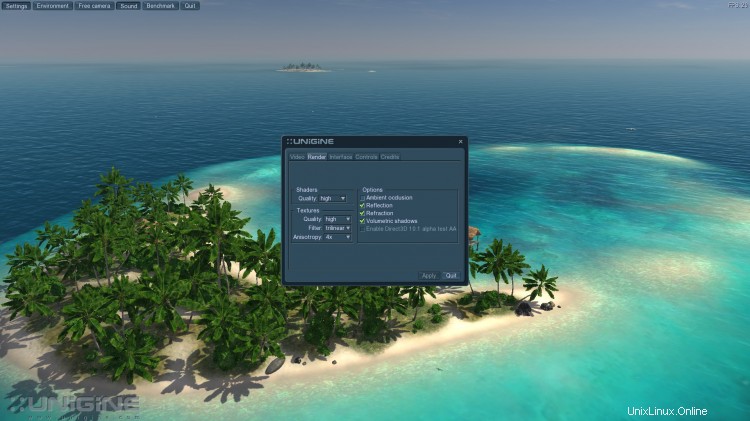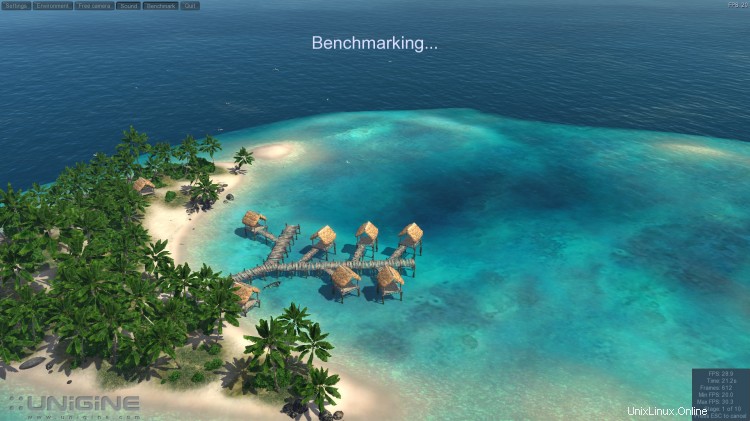Linux ist nicht gerade für seine Gaming-Fähigkeiten und -Möglichkeiten berühmt, und es ist nur natürlich, dass es nicht viele GPU-Benchmarking-Tools gibt, mit denen Benutzer ihre Grafikhardware testen können. Es gibt jedoch einige Benchmarking-Suiten, mit denen Sie die verschiedenen Aspekte Ihrer GPU-Leistung genau bestimmen können. Diese sind sehr wichtig, um solide Schlussfolgerungen zu ziehen, technische und numerische Vergleiche zu ziehen oder ein schlichtes Interesse daran zu befriedigen, wie (gut) die Dinge funktionieren. Technisch gesehen testen alle verfügbaren GPU-Benchmarking-Tools unter Linux natürlich nur unter dem OpenGL-Renderer. Obwohl Ihre GPU möglicherweise mit einigen Versionen von Direct3D kompatibel ist, ist es nicht möglich, diesen Renderer unter Linux zu testen.
GLX-Getriebe
GLX gears ist ein beliebter OpenGL-Test, der Teil des „mesa-utils“-Pakets ist. Installieren Sie das Paket unter Ubuntu mit diesem Befehl:
sudo apt install mesa-utils
Sie können es aufrufen, indem Sie „glxgears“ auf einem Terminal eingeben.
glxgears
Dies öffnet ein Fenster mit einem OpenGL-Rendering einer einfachen Anordnung von drei rotierenden Zahnrädern. Alle fünf Sekunden wird die Framerate gemessen und auf dem Terminal ausgedruckt. Dieses Tool ist sehr alt, sehr einfach und testet nur einen kleinen Teil der heutigen OpenGL-Fähigkeiten. Früher wurde es verwendet, um festzustellen, ob der proprietäre Treiber installiert war und ordnungsgemäß ausgeführt wurde, da Open-Source-Treiber schrecklich genug waren, um während dieses Tests perfekt wahrnehmbar zu sein. Heutzutage werden Sie keinen Unterschied zwischen den beiden bemerken (in glxgears).
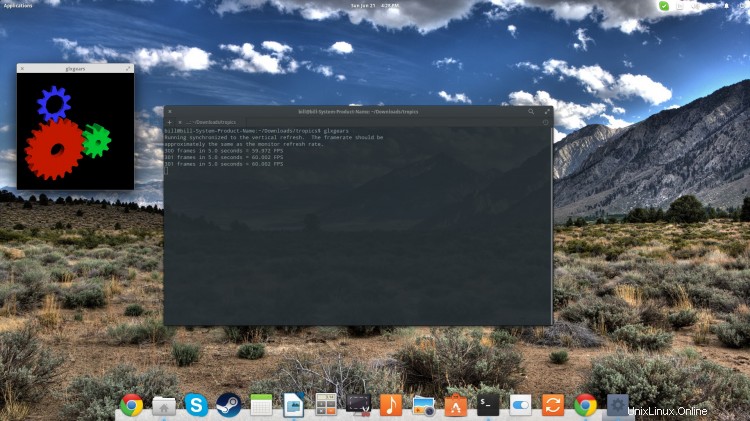
GL Mark 2
GL Mark ist ein viel reichhaltigeres Benchmarking-Tool, das von den freundlichen Leuten hinter der Linaro-Distribution entwickelt wurde. Im Gegensatz zu glxgears bietet glmark eine reichhaltige Reihe von Tests, die verschiedene Aspekte der Leistung Ihrer Grafikeinheit betreffen (Pufferung, Gebäude, Beleuchtung, Texturierung usw.), was einen viel umfassenderen und aussagekräftigeren Test ermöglicht. Jeder Test wird 10 Sekunden lang durchgeführt und die Framerate wird einzeln gezählt. Am Ende erhalten die Benutzer eine Leistungsbewertung basierend auf allen vorherigen Tests. Ich mag dieses Tool wegen seiner Einfachheit und einwandfreien Funktion. Sie finden es als vorgefertigtes Paket in den meisten Distributionen unter dem Namen „glmark2“. Installieren Sie es mit:
sudo apt-get install glmark2
auf Ubuntu.
Nach der Installation können Sie es ausführen, indem Sie „glmark2“ auf einem Terminal eingeben.
glmark2


Unigine-Benchmark-Produkte
Schließlich gibt es für Benutzer, die etwas Fortgeschritteneres als die beiden vorherigen Tools suchen, vier Benchmark-Tools, die die Unigine 3D-Engine verwenden. Dies sind Valley, Heaven, Tropics und Sanctuary, die kostenlose Versionen anbieten, die von der Unigine-Website heruntergeladen werden können. Diese Benchmarking-Tools bieten Umgebungsokklusion in Echtzeit, das Zusammenspiel von Lichtern aus verschiedenen Quellen, HDR-Renderings, realistisches Wasser und einen dynamischen Himmel mit atmosphärischer Lichtstreuung. Benutzer können auch die Anti-Aliasing-Stufen, die Texturqualität und -filterung, die Anisotropie und die Shader-Qualität einstellen. Neben dem Drücken dieser „Benchmark“-Taste, die Ihre Hardware in 10 Schritten testet, können Sie auch frei herumlaufen, die Tageszeit ändern (was die Beleuchtung der Welt verändert) und die Bedingungen genau bestimmen, die Ihre Hardware am meisten „biegen“. .